人教版小学信息技术五年级上册教案
人教版小学五年级上册信息技术教案(全册)

百度文库•让每个人平等地捉升口我34信息技术教案年级:五年级姓名:日期:活动一:制作演示文稿活动任务:百度文邮-让每个人平零地捉升口我在播放欣赏演示文稿的基础上,先制作精彩纷呈的电子相册,接着了解演示文稿的结构,逐步掌握制作演示文稿的操作方法。
活动要求:一、熟练添加图片和文字。
插入艺术字,制作图文并茂的幻灯片;二、合理设置动画效果、超链接和动作,控制幻灯片的演示顺序;三、活动过程中,同学之间互助、共同提高。
活动安排:第一课:演示文稿巧播放第二课:电子相册尝试做第三课:电子相册更精彩第四课:演示文稿仔细做第五课:演示文稿更美观第六课:演示文稿巧编辑第七课:设动作与超链接第八课:放映效果我设置第一课演示文稿巧播放一、了解演示文稿的作用;活动目标:百度文邮-让每个人平零地捉升口我34二、认识演示文稿软件;三、掌握放映演示文稿的基木操作;四、会使用放映笔;五、了解演示文稿在学习、生活中的应用。
教学导入:在课上、参加课外活动或开会时,经常会看到人们用计算机放映演示文稿来辅助讲解。
一个演示文稿一般由多张幻灯片组成,放映时,常常还伴有各种动画展示效果。
教学过程:一、放映演示文稿:放映演示文稿一般指按照演示文稿事先设定的顺序和效果,展示其中一系列幻灯片的过程。
实践观察:打开本科素材文件“中国传统艺术展”,然后放映演示文稿。
动手做:打开演示文稿“美丽的花”二、使用放映笔:放映演示文稿时,如有需要,可以使用放映笔在幻灯片上圈画重点,以辅助讲解。
动手做:打开幻灯片,并圈画重点词句。
三、课堂小结:四、游戏五分钟:百度文邮-让每个人平零地捉升口我课后作业:思考与练习教学反思:木节课初步认识了演示文稿,也学习了如何播放演示文稿并在文稿中圈画重点,同学们掌握的比较好,课堂气氛高涨。
第二课电子相册尝试做活动目标:34百度文邮-让每个人平零地捉升口我34一、了解电子相册的基本结构和作用;二、熟悉新建演示文稿的操作方法;三、会设置背景颜色;四、掌握插入和编辑图像的操作;五、初步掌握电子相册的制作方法。
最新人教版五年级信息技术上册全册教案
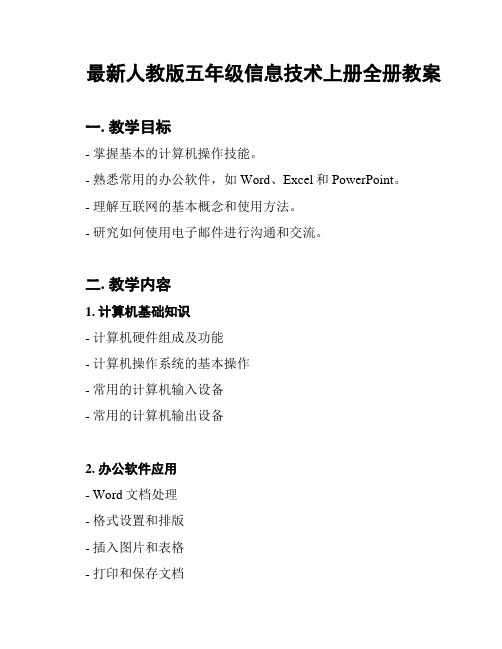
最新人教版五年级信息技术上册全册教案一. 教学目标- 掌握基本的计算机操作技能。
- 熟悉常用的办公软件,如Word、Excel和PowerPoint。
- 理解互联网的基本概念和使用方法。
- 研究如何使用电子邮件进行沟通和交流。
二. 教学内容1. 计算机基础知识- 计算机硬件组成及功能- 计算机操作系统的基本操作- 常用的计算机输入设备- 常用的计算机输出设备2. 办公软件应用- Word文档处理- 格式设置和排版- 插入图片和表格- 打印和保存文档- Excel数据处理- 单元格操作和公式应用- 数据排序和筛选- 制作简单的图表分析- PowerPoint演示文稿制作- 幻灯片布局和设计- 添加文本和图片- 制作简单的动画效果3. 互联网使用- 互联网的基本概念- 常用的浏览器操作技巧- 有效搜索信息的方法- 网络安全和个人信息保护4. 电子邮件沟通- 电子邮件的基本结构和原理- 创建和发送邮件- 接收和阅读邮件- 回复和转发邮件三. 教学步骤1. 引入课程内容,激发学生兴趣。
2. 分模块教授各个主题,进行理论讲解和实际操作演示。
3. 提供练机会,让学生独立操作和实践。
4. 结合实际案例和活动,加深学生对所学知识的理解和应用能力。
5. 进行课堂小结,让学生复和巩固所学内容。
6. 布置作业,以检验学生对知识的掌握情况。
四. 教学评价- 课堂表现和参与度- 作业完成情况- 关键概念和操作技能的掌握程度- 实际应用能力的展示和演示五. 教学资源- 电脑及相关设备- 人教版五年级信息技术教材- 教学演示文稿和案例资料- 网络资源和工具以上只是教案的大致内容概述,具体教学步骤和评价细则可以根据实际情况进行相应调整和完善。
希望本教案能够帮助学生全面提升信息技术水平,为将来的学习和工作打下坚实基础。
2024-2025学年人教版新教材信息技术五年级上册 第06课 判断选择用分支 教案
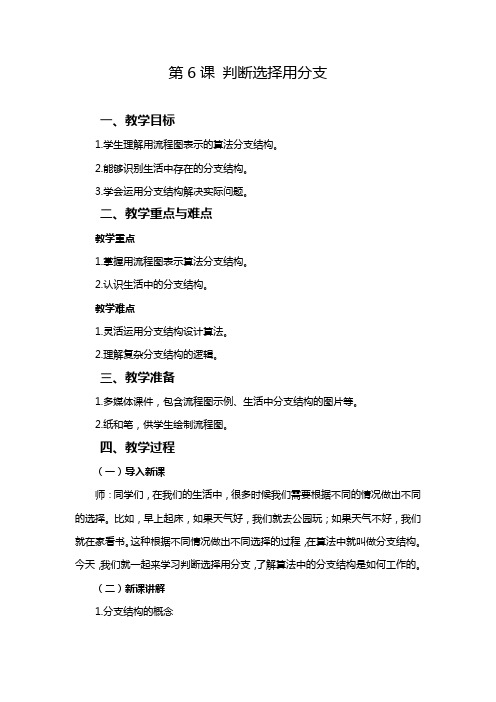
第6课判断选择用分支一、教学目标1.学生理解用流程图表示的算法分支结构。
2.能够识别生活中存在的分支结构。
3.学会运用分支结构解决实际问题。
二、教学重点与难点教学重点1.掌握用流程图表示算法分支结构。
2.认识生活中的分支结构。
教学难点1.灵活运用分支结构设计算法。
2.理解复杂分支结构的逻辑。
三、教学准备1.多媒体课件,包含流程图示例、生活中分支结构的图片等。
2.纸和笔,供学生绘制流程图。
四、教学过程(一)导入新课师:同学们,在我们的生活中,很多时候我们需要根据不同的情况做出不同的选择。
比如,早上起床,如果天气好,我们就去公园玩;如果天气不好,我们就在家看书。
这种根据不同情况做出不同选择的过程,在算法中就叫做分支结构。
今天,我们就一起来学习判断选择用分支,了解算法中的分支结构是如何工作的。
(二)新课讲解1.分支结构的概念(1)引入简单例子师:我们先来举一个简单的例子。
假设有一个数字,如果这个数字大于10,我们就输出“这个数字大于10”;如果这个数字小于等于10,我们就输出“这个数字小于等于10”。
这就是一个典型的分支结构,根据数字的大小不同,我们做出了不同的输出。
(2)定义分支结构师:分支结构也叫选择结构,它是根据给定的条件进行判断,然后根据判断结果选择不同的执行路径。
在算法中,分支结构通常用条件语句来实现,比如“如果……那么……否则……”。
2.用流程图表示分支结构(1)基本流程图符号介绍师:在学习用流程图表示分支结构之前,我们先来认识一下流程图中常用的符号。
矩形表示一个具体的操作,菱形表示一个判断条件,箭头表示流程的方向。
(2)以简单例子绘制流程图师:我们还是以刚才那个数字的例子来绘制流程图。
首先,我们用一个矩形表示输入一个数字。
然后,用一个菱形表示判断这个数字是否大于10。
如果数字大于10,就沿着箭头指向一个矩形,这个矩形中输出“这个数字大于10”;如果数字小于等于10,就沿着另一个箭头指向另一个矩形,这个矩形中输出“这个数字小于等于10”。
人教版(三年级起点版)五年级上册信息技术全套教案

五年级上册信息技术电子备课教案
五年级上册信息技术电子备课教案
五年级上册信息技术电子备课教案
五年级上册信息技术电子备课教案
五年级上册信息技术电子备课教案
五年级上册信息技术电子备课教案
五年级上册信息技术电子备课教案
五年级上册信息技术电子备课教案
五年级上册信息技术电子备课教案
五年级上册信息技术电子备课教案
五年级上册信息技术电子备课教案
五年级上册信息技术电子备课教案
五年级上册信息技术电子备课教案
五年级上册信息技术电子备课教案。
人教版小学信息技术五年级上册全册完整教案

人教版小学信息技术五年级上册全册完整教案第一课:计算机基本操作- 教学目标:了解计算机的基本操作,掌握鼠标和键盘的使用方法。
- 教学内容:- 计算机的概念和作用;- 计算机的基本硬件设备;- 鼠标的使用方法;- 键盘的使用方法。
- 教学步骤:1. 引入计算机的概念和作用,让学生了解计算机的基本作用和在生活中的应用。
2. 展示计算机的基本硬件设备,包括主机、显示器、鼠标和键盘等,并讲解它们的功能和作用。
3. 分别介绍鼠标和键盘的使用方法,包括鼠标的左键、右键的功能,键盘上常用的按键等。
4. 给学生提供实际操作的机会,让他们亲自尝试使用鼠标和键盘进行简单的操作。
5. 总结本节课的内容,强调学生掌握计算机的基本操作方法的重要性。
- 教学评价:观察学生在实际操作中的表现,评估他们是否掌握了鼠标和键盘的基本使用方法。
第二课:Word文档处理- 教学目标:掌握Word文档的基本操作,包括创建、保存和编辑文档。
- 教学内容:- Word文档的介绍;- 创建新文档;- 保存文档;- 编辑文档内容。
- 教学步骤:1. 介绍Word文档的作用和常见的应用场景。
2. 演示如何创建新的Word文档,并让学生跟随操作创建自己的文档。
3. 强调文档保存的重要性,教授保存文档的方法,并提醒学生合理选择保存路径和文件名。
4. 引导学生掌握文档编辑的基本操作,包括插入文字、删除文字、修改字体样式等。
5. 鼓励学生尝试自己编辑文档,并展示他们的成果。
- 教学评价:观察学生在实际操作中是否能够独立创建、保存和编辑Word文档。
第三课:电子表格处理- 教学目标:了解电子表格的基本概念,学会创建和编辑简单的电子表格。
- 教学内容:- 电子表格的作用和特点;- 创建新的电子表格;- 编辑电子表格内容。
- 教学步骤:1. 介绍电子表格的作用,解释它与传统表格的区别。
2. 演示如何创建新的电子表格,并让学生跟随操作创建自己的表格。
3. 强调单元格的概念和重要性,教授编辑表格内容的方法,包括输入文字、数值和公式等。
人教版PEP信息技术五年级上册全册教案

人教版PEP信息技术五年级上册全册教案第一单元:认识计算机1.1 认识计算机(1课时)- 教学目标:- 了解计算机的基本定义和功能。
- 掌握计算机的组成部分和外部设备。
- 教学内容:- 计算机的基本定义和功能。
- 计算机的组成部分和外部设备。
- 教学过程:- 引入计算机的定义和功能。
- 介绍计算机的组成部分和外部设备。
- 组织学生分组讨论计算机的应用场景。
- 教学评价:- 学生能够正确描述计算机的定义和功能。
- 学生能够准确辨认计算机的组成部分和外部设备。
1.2 认识鼠标和键盘(1课时)- 教学目标:- 了解鼠标和键盘的基本功能和使用方法。
- 掌握鼠标和键盘的正确使用姿势。
- 教学内容:- 鼠标的基本功能和使用方法。
- 键盘的基本功能和使用方法。
- 教学过程:- 介绍鼠标的基本功能和使用方法。
- 演示鼠标的正确使用姿势。
- 介绍键盘的基本功能和使用方法。
- 演示键盘的正确使用姿势。
- 教学评价:- 学生能够准确描述鼠标和键盘的基本功能和使用方法。
- 学生能够正确使用鼠标和键盘,并保持正确的使用姿势。
第二单元:认识信息技术之网络2.1 认识互联网(1课时)- 教学目标:- 了解互联网的基本概念和特点。
- 掌握互联网的常见应用和安全注意事项。
- 教学内容:- 互联网的基本概念和特点。
- 互联网的常见应用和安全注意事项。
- 教学过程:- 引入互联网的基本概念和特点。
- 介绍互联网的常见应用和安全注意事项。
- 组织学生分组讨论互联网的正面和负面影响。
- 教学评价:- 学生能够正确描述互联网的基本概念和特点。
- 学生能够准确说明互联网的常见应用和安全注意事项。
2.2 认识网页和搜索引擎(1课时)- 教学目标:- 了解网页的基本结构和元素。
- 掌握搜索引擎的基本使用方法。
- 教学内容:- 网页的基本结构和元素。
- 搜索引擎的基本使用方法。
- 教学过程:- 介绍网页的基本结构和元素。
- 演示搜索引擎的基本使用方法。
2023部编新人教版五年级((上册))信息技术(全册)教案
2023部编新人教版五年级((上册))信息技术(全册)教案2023部编新人教版五年级(上册)信息技术(全册)教案目标和背景本教案旨在帮助五年级学生研究和掌握2023部编新人教版五年级上册信息技术课程的内容。
该课程旨在培养学生的信息技术能力,提升他们在数字时代的研究和生活中的应用能力。
教学目标- 了解计算机的基本概念和功能。
- 掌握使用常见的电子设备和软件应用程序。
- 研究利用互联网获取和利用信息的方法和技巧。
- 培养解决实际问题和处理信息的能力。
- 培养积极的互联网使用惯和网络安全意识。
教学内容第一单元:计算机基础知识- 计算机的定义和分类- 计算机硬件和软件的基本概念- 计算机的工作原理和基本操作第二单元:常见电子设备和软件应用程序- 常见电子设备(如手机、平板电脑、笔记本电脑)的功能和使用方法- 常见软件应用程序(如文字处理软件、电子表格软件、幻灯片制作软件)的功能和使用方法第三单元:互联网的使用- 互联网的概念和基本原理- 使用互联网搜索和获取信息的方法和技巧- 访问和使用常见网站和应用程序第四单元:信息处理和解决问题- 信息的搜集、整理和加工方法- 利用计算机和软件解决实际问题的基本步骤和方法- 项目制作和报告撰写的基本要素第五单元:网络安全和使用规范- 网络安全的基本概念和重要性- 研究安全上网的基本规则和技巧- 遵守网络使用的规范和道德原则教学方法- 教师授课和讲解,结合实例演示和互动讨论。
- 学生团体活动和小组合作研究。
- 利用电子设备和互联网资源进行实践和应用。
教学评估- 日常课堂观察和检测学生的研究情况。
- 定期进行小测试和作业评估。
- 项目作业的完成情况和质量评价。
- 期末考试对学生整体掌握情况进行评估。
参考资源- 2023部编新人教版五年级(上册)信息技术教材- 电子设备和软件应用的相关文档和教程- 互联网上的相关资源和教育网站以上教案旨在为五年级学生提供全面的信息技术教育,帮助他们全面提升信息技术能力并应用于学习和生活中。
第02课 使用数字设备 (教案)2024-2025学年五年级上册信息技术人教版
第二课使用数字设备一、教学目标1.学生能够清晰地阐述计算机硬件的组成部分(如主机、显示器、键盘、鼠标等)及其主要功能,理解计算机软件的分类(系统软件和应用软件)和作用,熟练掌握计算机的开机、关机、鼠标操作等基本操作。
2.学生能够准确说出平板计算机的特点(如便携性、触摸操作等),熟悉其常用的功能按钮和接口,熟练掌握平板计算机的解锁、屏幕操作、应用程序打开与关闭等基本操作技能。
3.学生能够列举出正确、规范使用数字设备的要点(如保持适当距离、控制使用时间等),辨别常见的不规范使用行为(如过度沉迷、在不安全的网络环境下操作等)及其可能带来的危害(如视力下降、网络诈骗等),并在日常使用中养成良好的习惯,如定期清理设备、注意设备的存放环境等。
4.学生能够根据给定的生活需求(如查询旅游景点信息、寻找学习资料等),选择合适的在线搜索工具(如百度、谷歌等搜索引擎,或特定的专业网站),输入准确有效的关键词,快速获取有用的信息和资源,并能对获取的信息进行初步的筛选和整理。
5.学生能够说出信息的常见来源(如网络、书籍、电视等),理解信息在解决问题、辅助决策、丰富知识等方面的重要作用,提高对信息价值的认识。
二、教学重点与难点教学重点1.详细讲解计算机硬件的各个组成部分及其功能,通过实际操作让学生熟练掌握计算机的基本操作。
2.全面介绍平板计算机的特点和常用操作技能,通过实践让学生能够熟练运用。
3.重点强调正确、规范使用数字设备的重要性和方法,培养学生良好的使用习惯。
教学难点1.以简单易懂的方式帮助学生理解计算机系统软件和应用软件的区别及协同工作原理。
2.引导学生根据不同的生活需求和情境,灵活选择最有效的在线搜索方式和准确的关键词,提高信息获取的效率和质量。
3.如何让学生在长期的使用过程中始终保持规范使用数字设备的意识,并将良好的习惯内化为自觉行为。
三、教学准备1.每个学生一台计算机、一台平板计算机。
2.制作包含计算机软硬件结构、平板计算机操作演示、正确使用数字设备规范、在线搜索技巧及案例等内容的多媒体课件。
2023年人教版五年级信息技术上册《全册》教案
2023年人教版五年级信息技术上册《全册》教案2023年人教版五年级信息技术上册《全册》完整版教案一、教学目标本教案旨在帮助学生掌握以下知识和技能:- 熟悉计算机的基本操作和常用软件;- 了解互联网的使用和安全问题;- 研究使用电子邮件和网络搜索;- 掌握基本的程序设计思维和编程概念。
二、教学内容第一单元:计算机基础知识- 计算机硬件组成- 常用计算机操作和快捷键- 文件和文件夹管理- 图片和文字的处理第二单元:互联网的使用和安全- 互联网的基本概念和功能- 上网安全和个人信息保护- 常用网络服务和应用的使用- 网络搜索技巧和策略第三单元:电子邮件的使用- 电子邮件的基本知识和功能- 发送和接收邮件的操作- 邮件安全和隐私保护第四单元:编程入门- 程序设计思维和逻辑- 图形化编程工具的使用- 编写简单的程序和小游戏- 分享和展示编程作品三、教学方法- 演示讲解:通过实际操作演示计算机和互联网的常用操作和功能;- 练训练:针对每个单元的研究目标,设计相关的练题和任务,提供学生练和巩固所学知识的机会;- 项目实践:引导学生进行项目实践,如编写小程序、制作简单网页等,以提升他们的创造力和动手能力;- 小组合作:组织学生进行小组合作研究,在合作中培养他们的团队协作和沟通能力。
四、教学评价为了评价学生的研究成果和教学效果,采用以下评价方式:- 日常表现:关注学生的课堂表现、参与度和作业完成情况;- 练和作业:设计练和作业题目,通过批改和讲评,评价学生的掌握程度;- 项目评估:针对编程项目等实践性任务,进行评估和展示;- 综合评价:根据学生在各个方面的表现,综合评价学生的综合能力和成绩。
五、教学资源教学资源准备如下:- 计算机和投影仪- 互联网连接- 课本和参考书籍- 练题和作业- 编程软件和工具以上就是2023年人教版五年级信息技术上册《全册》完整版教案的内容和安排。
请根据实际情况进行适度调整和补充,以达到最佳的教学效果。
最新人教版五年级信息技术上册教案全册
最新人教版五年级信息技术上册教案全册第一课:计算机的基本组成
教学目标:
- 了解计算机的基本组成部分
- 掌握计算机的工作原理
- 学会使用计算机的常见术语
教学内容:
1. 计算机的硬件部分
- 中央处理器(CPU)
- 主要储存器(内存)
- 输入设备(键盘、鼠标)
- 输出设备(显示器、打印机)
- 辅助存储设备(硬盘、U盘)
2. 计算机的软件部分
- 操作系统
- 应用程序
3. 计算机的工作原理
- 输入、运算、输出
4. 计算机常见术语
- 文件
- 文件夹
- 网络
- 网站
教学步骤:
1. 引入课题,激发学生兴趣。
2. 介绍计算机的硬件组成,通过图片和实物展示,让学生了解各部分的名称和功能。
3. 介绍计算机的软件组成,解释操作系统和应用程序的作用。
4. 通过实例演示计算机的工作原理,引导学生理解输入、运算和输出的过程。
5. 教授计算机的常见术语,帮助学生构建基本的计算机知识框架。
6. 结束课时,复重点内容,解答学生疑问。
教学资源:
- 计算机硬件实物和图片
- 课件展示
- 教辅材料
教学评估:
- 针对学生的问题解答及互动讨论
- 学生对计算机基本组成的理解程度
- 学生对常见术语的掌握程度
扩展活动:
- 让学生通过分组讨论或小组报告分享自己对计算机的理解和常见术语的运用。
- 1、下载文档前请自行甄别文档内容的完整性,平台不提供额外的编辑、内容补充、找答案等附加服务。
- 2、"仅部分预览"的文档,不可在线预览部分如存在完整性等问题,可反馈申请退款(可完整预览的文档不适用该条件!)。
- 3、如文档侵犯您的权益,请联系客服反馈,我们会尽快为您处理(人工客服工作时间:9:00-18:30)。
五年级《信息技术》执教者:陈玉仙2014年9月课时安排:编写时间:年月日执行时间:年月日第一课走进多媒体世界教学目标:(1)了解媒体、多媒体的概念;知识多媒体计算机的组成。
(2)通过自主学习与合作学习相结合的方式,了解多媒体技术的应用。
(3)能够自主选择一种或几种多媒体技术进行自主探究性学习和合作学习。
教学重点与教学难点:(1)了解什么是多媒体,认识多种媒体的组合方式。
(2)通过生活实际认识各种多媒体技术。
教学过程:一、导入师:同学们,你们喜欢看电影嘛?为什么喜欢看呢?电影的声画并茂吸引了你们,也就是说,多种媒体融合以后,我们能够得到更多的震撼。
这就是我们平时听说过“多媒体”今天我们就一起来走进多媒体世界,研究有关“多媒体”的知识。
(学生回忆电影的部分画面,感受多媒体的魅力,领略其中的涵义)(板书:第1课走进多媒体世界)二、确定主题师:通过初读教材,你最想了解哪些方面的知识呢?①什么是“媒体”?什么是“多媒体”?②什么是多媒体计算机?③多媒体技术有哪些应用?④你生活中,有多媒体吗?请举例说明。
⑤(可将学生的原话,板书在黑板上)师:确定了研究的方向,下面你们就在自己的小组中进行讨论,如果有疑问,也可以举手邀请老师参加你们组的交流。
最后,在老师发的表格中完成研究报告。
(一组一份)(学生首先首先通读教材,确定心目中的研究重点内容。
再由各小组商定研究讨论的主题。
)三、小组讨论书上提供了很多多媒体的内容,同学们想想,你最喜欢的是什么呢?我们在书中找到了答案,除此之外,还能通过网络这个渠道查找。
我们不妨全面参与,从各种方式来给自己的研究找寻答案吧!教师参与注意事项:1)、根据不同的学情,采用弹性的方式,可以研究一个问题就全班交流一次,也可以放手让学生自主学习最后交流。
2)、着重引导大部分同学发言。
3)、正确处理讨论中出现的争论,随时捕捉学生发言中的闪光点,给与表扬鼓励。
4)、认真倾听、分析研究发言中的实质,把讨论引向深入。
5)、控制好讨论的时间。
四、展示结果过程一:教师总结为主1)点评学生在讨论中的表现。
2)分析讨论结果。
3)对于不统一的问题,教师阐述自己的观点,但允许学生保留自己的意见。
过程二:小组代表汇报1)研究内容2)研究方式3)研究结论过程三:补充发言1)研究中最具争议的话题。
2)自己的主要观点。
3)有什么改进建议?五.总结今天我们一起研究了关于“多媒体”的话题。
同学们都非常认真。
也得出了自己的结论。
其实,“多媒体”就在了自己的结论。
其实,“多媒体”就在我们生活中。
一切技术的产生,都会改变我们的生活。
就像20年前,我们不可能会想象到今天手机的普及。
随着时间的推移,将会有更多新技术出现。
他们会把我们的生活点缀得更加丰富多彩。
老师留给大家一个问题思考,你能大胆得想象一下,20年后的多媒体是什么样的呢?编写时间:年月日执行时间:年月日第2课认识Powerpoint教学目标:1) 了解Powerpoint2003。
2) 学会启动与退出Powerpoint的方法。
3) 初步认识Powerpoint的窗口及其主要功能。
4) 掌握在幻灯片中输入文字、设置格式的方法,学会制作标题幻灯片。
5) 掌握放映幻灯片的方法。
教学重点与难点1、标题幻灯片的制作及放映2、幻灯片的文本编辑教学过程一、创设情境,激发兴趣师:同学们,知道2011年是什么年吗?生:兔年师:答对了,再过二十天就是春节了,要过节了,今天老师给你们带来了一个礼物,作为我对大家的祝福。
(播放电子)师:好看吗?你们知道老师用电脑里的什么软件制作的吗?(生回答)师:真棒!你们太厉害了!这是用Powerpoint2003制作出来的,今天让我们一起走进Powerpoint2003吧!(板书:第2课认识Powerpoint)二、任务驱动,自主探究Powerpoint是Office2003家族中的一个重要软件,它可以将文字、图像、声音、动画等多种媒体编辑在一个作品中,共同反映一个主题内容,特别注意:PowerPoint所制作出来的东西叫演示文稿,而演示文稿内每一张叫幻灯片。
老师一开始播放的是一个名为:六一的演示文稿,而里面有9张幻灯片。
任务1:启动Powerpoint师:启动Powerpoint的方法,与前面学过的启动Word方法相似,你能打开Powerpoint吗?看书自学尝试操作演示交流师:还有没有其他的方法?尝试操作反馈交流比较小结师:两种方法都可以启动Powerpoint,自己喜欢哪一种,就用哪种方法。
任务2:认识Powerpoint窗口师:你认识窗口中的哪些名称?()复习旧知看书自学自主探究探究园:单击“任务窗格”中“开始工作”下拉列表,选择“幻灯片版式”,在“应用幻灯片版式”栏中分别单击不同的版式,观察幻灯片的不同版式效果。
交流反馈师:在Powerpoint窗口中除了标题栏、菜单栏、状态栏、常用工具栏、格式工具栏外,还有幻灯片窗格、大纲窗格、任务窗格、备注窗格。
任务3:制作标题幻灯片演示操作单击“此处添加标题”框,输入“我的兴趣爱好”,设置字体格式为“华文彩云”、“60”、“红色”。
练习巩固出示任务单击“单击此处添加副标题”框内单击,输入文字“作者:小问号”,设置字体格式为“华文新魏”、“48”、“黑色”,并使段落居右。
交流反馈。
任务4:放映幻灯片师:制作好的幻灯片效果如何?怎样进行查看?看书自学尝试操作反馈交流师:单击“幻灯片放映”菜单中的“观看放映”命令师:还可以怎样放映?自主学习知识屋:我们还可以通过单击“幻灯片放映”按钮来放映幻灯片,观看放映效果,单击ESC键返回到编辑状态。
操作交流任务5:保存与退出Powerpoint师:退出Powerpoint方法与退出Word窗口方法相似,如何退出呢?尝试操作反馈交流师:在“另存为”对话框中,选择文件存放的位置以及名称。
文件名要好记,其默认的文件格式为”.ppt”。
师:还有别的退出方法吗?自主探究师:退出方法有很多,选择自己喜欢一种即可。
自主学习知识屋:幻灯片演示文稿能够以不同的文件格式进行保存,默认的文件类型为“演示文稿(*.PPT)”格式,它可以在Powerpoint中进行编辑。
三、自主练习,实践内化实践园:制作一张标题幻灯片,保存为“我们的运动会”。
四、交流成果,概括总结。
师:今天这节课我们学习了Powerpoint的简单介绍,了解了这个软件的主要功能,并且能够制作简单的幻灯片了。
编写时间:年月日执行时间:年月日第3课制作第一张幻灯片教学目标1、了解PowerPoint的作用、基本操作方法和制作幻灯片的步骤。
2、制作简单的幻灯片;学会运用幻灯片的版式、模板来设计幻灯片。
教学重、难点1.PowerPoint 的基本操作步骤。
2.示范演示幻灯片的制作过程。
教学过程一、新课导入:教师播放1-2个幻灯片范例,学生观看。
随着幻灯片的播放,教师简单介绍PowerPoint的作用:可以把资料组合成幻灯片一副一副清晰地展示出来,帮助我们更好地学习和理解。
二、讲授新课:1.认识幻灯片和PowerPoint:19世纪的科学家发明了幻灯机,他们把演讲稿的部分内容,利用特制的墨水,写和画到一张张塑料胶片上,然后像放电影一样放映。
到了信息时代,人们用电脑制作幻灯片,把文字、图片、声音、动画和视频基于一身。
电脑制作幻灯片被称为“电子幻灯片”,也叫“演示文稿”。
PowerPoint是微软公司开发的Office系列组件之一,具有强大的编辑功能和灵活的幻灯片放映功能,并且,还可以通过在演示文稿中插入声音和图像等多媒体信息,使演示文稿更富有感染力。
有了电脑,我们小学生也可以简便地制作、编辑和放映幻灯片,而且能够通过投影仪在大屏幕上呈现我们的作品了。
2.跟我做:(1)PowerPoint的基本操作。
启动、关闭PowerPoint 的方法与word等office软件相似。
教师示范,学生练习2遍。
(2)制作我的第一张幻灯片。
①启动PowerPoint。
②创建空演示文稿。
③在文字框内单击,输入标题、班级、姓名等片子内容,调整文字格式。
④插入新的幻灯片,按照设计输入内容。
⑤保存演示文稿。
⑥放映幻灯片。
三、小结,评价。
(1)教师总结操作过程中出现的共同问题,再次讲解、示范;(2)教师用投影演示学生的制作结果,引导学生互评,激励学生创新性学习。
四、课后探究1、试一试在幻灯片中运用模板:“设计模板”是包括字的类型、大小和位置、背景设计和配色方案的样式文件,可以迅速美化幻灯片。
选择不同“设计模板”,幻灯片就会发生不同的变化,大家可以在课后试试不同模板,将会发现许多崭新的效果。
2、试一试用“WPS”制作幻灯片:除了用微软的“PowerPoint”制作幻灯片,国产软件办公软件“WPS”也可以制作幻灯片,如果电脑中没有“WPS”,可以先下载安装,再试着用它制作一个幻灯片看看,体会一下两种软件之间的不同,跟同学说说你的感受。
第四课插入图片和艺术字教学目标:1、掌握在幻灯片中插入图片的方法。
2、学会在幻灯片中插入艺术字。
教学重、难点:在幻灯片中插入图片的方法、插入艺术字教学课时:1课时教学过程:教师引入:在幻灯片中插入图片或艺术字会使幻灯片更加美观。
一、打开演示文稿。
师生[动手做]:打开演示文稿“自我介绍”。
文件——打开——确定。
二、插入图片。
师生[动手做]:在第二张幻灯片中插入图片。
插入-图片-来自文件-查找范围……三、插入艺术字。
学生[动手做]:在第四张幻灯片中插入艺术字。
插入艺术字-艺术字-输入内容。
调整大小与形状。
教师观察指导。
四、小结:教师小结:本节课主要学习了在幻灯片中插入图片的方法和在幻灯片中插入艺术字,要多练习。
第五课制作“我的小档案”——名片教学目标:学会运用“项目清单”自动版式制作名片;学习使用项目符号;学会插入图画;学会调整图形的大小位置教学重、难点:学习使用“项目清单”自动版式制作名片;调整图形的大小位置教学课时:1课时教学过程:一、谈话引入:出示一张名片,师:同学们,大家看,这是什么?你们看,一张名片既能了解到他的姓名,年龄、爱好,并可以通过E-Mail和他人取得联系。
名片,可以让别人了解你,也可以帮助你了解别人,架起你与他人友谊的桥梁。
这节课,我们就来学习如何制作一张名片。
二、开始新课:1、动手设计名片:A、让学生自学课本P68页内容,边学边试操作B、让学生提出在操作中所遇到的问题,请周围的同学或老师解决C、学生再次操作2、让名片漂亮起来,学习插入图形A、教师操作示范,学生领会操作要领。
B、学生操作,教师巡视辅导。
C、试一试:插入一条粗直线3、让名片漂亮起来,学习插入项目符号自己小组操作,遇到不懂的问题再请教老师或同学。
三、练一练四、作品欣赏:展示学生的优秀作品点评。
五、小结、质疑:1、今天,你学会了什么?2、操作过程中还遇到什么困难还需要老师解决?第六课美化演示文稿教学目标:1、学会设置幻灯片的背景。
